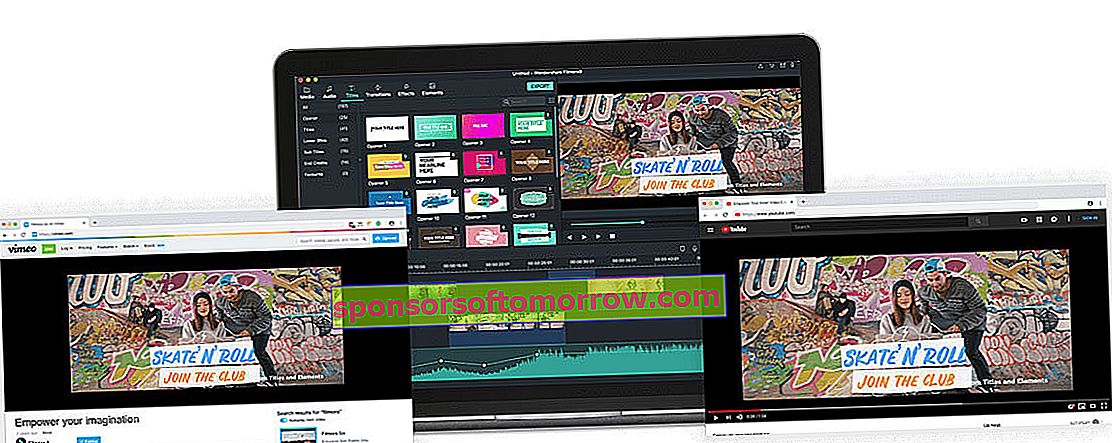
Wondershareスポンサー記事
今日、オーディオビジュアルコンテンツを非常に簡単に作成できます。高品質のビデオを取得するには、携帯電話をポケットから取り出す必要があります。ただし、その単純さは常に編集プロセスに引き継がれるわけではありません。ビデオ編集専用のほとんどのアプリケーションは複雑であり、何時間もかかる学習が必要です。ただし、その逆を求めるものもあります。 Wondershare Filmora9は、幅広い設定とパラメーターを備えた非常に強力なビデオエディターですが、これも非常に使いやすいです。
あなたがビデオ編集に興味を持ったことがあるなら、あなたはすでにそれを知っている可能性が非常に高いです。Filmoraは世界中で5,000万人以上のユーザーを抱えており、YouTubeの多くのユーザーが作品を制作しています。その成功の鍵は、使いやすさとユーザーが利用できるオプションのブレンドです。あなたはプログラムを使用するために大きな知識を持っている必要はありません。そして、それを習得するために何ヶ月もクラスを取る必要はありません。
その使いやすさにもかかわらず、これは非常に完全なプログラムです。Wondershare Filmora9では、カメラシェイクやグリーンスクリーンなどの高度な編集機能を使用できます。さらに、このアプリケーションには、2Dテキスト、レイヤー、フィルター、視覚効果など、300以上の効果が組み込まれています。音楽ライブラリにアクセスすることもできます。
私たちはWondershare Filmora9を試す機会がありました。それがどのように機能し、この興味深いビデオエディターが私たちに何を提供しているかをお伝えしたいと思います。
非常に直感的で快適なインターフェース
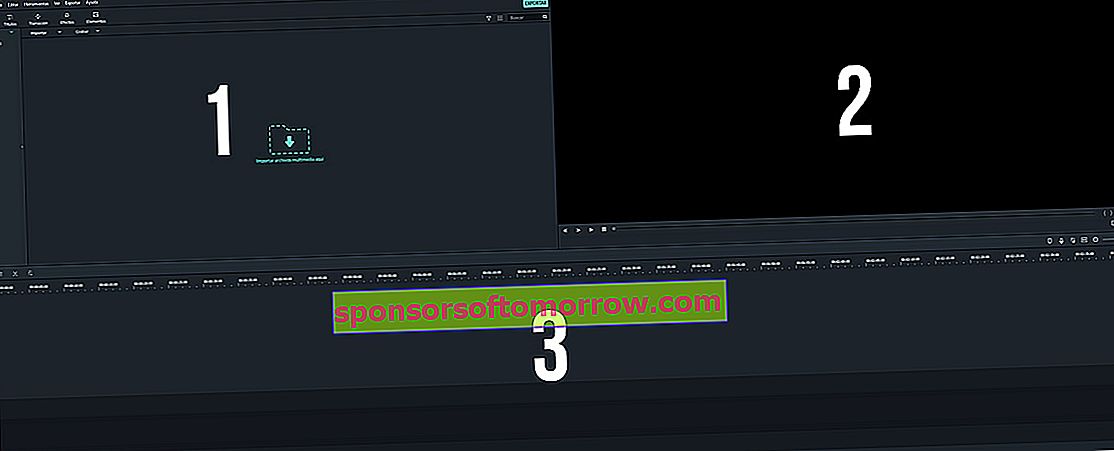
ビデオ編集プログラムを使用したことがあれば、数秒でFilmora9インターフェースに慣れるでしょう。そうでない場合は、数分しかかかりません。メインインターフェイスは3つのゾーンに分かれています。最初の1つには、インポートしたメディアと、プログラムに含まれるエフェクト、サウンド、トランジション、および要素のカタログ全体があります。
2番目の部分はビデオプレーヤーです。これを使用して、作成したものがどのように見えるかを確認します。下の領域にはタイムラインがあり、これはマテリアルを配置する領域です。
このゾーンの明確な分離により、編集プロセスが非常に簡単になります。編集を開始するには、使用するビデオをインポートし、1つを選択してタイムラインにダウンロードするだけです。
トランジション、音楽、エフェクト、タイトルなど、マウスをクリックするだけ

タイムラインの上部には、最も基本的な編集用のコントロールがあります。左側の領域には、元に戻す、切り取り、削除、トリミング、ズーム、速度の変更、およびより高度な編集オプションの入力を可能にするいくつかの小さなアイコンがあります。
正確に最後のアイコンをクリックする(またはタイムラインのクリップを2回クリックする)ことにより、そのビデオに関連するすべてにアクセスできます。ゾーン1と呼ばれるオプションが上部に表示されます。ここから、ビデオを変換して、レンズ補正、自動補正、または安定化をアクティブにすることができます。変更が完了したら、右下にある[OK]をクリックするだけです。
一部の編集プログラムでは、タイトルやエフェクトなどのリソースへのアクセスが少し隠されています。しかし、Wondershare Filmora9では簡単にアクセスできます。右上には、メディア、オーディオ、タイトル、トランジション、エフェクト、エレメントという6つの大きなアイコンからアクセスできます。
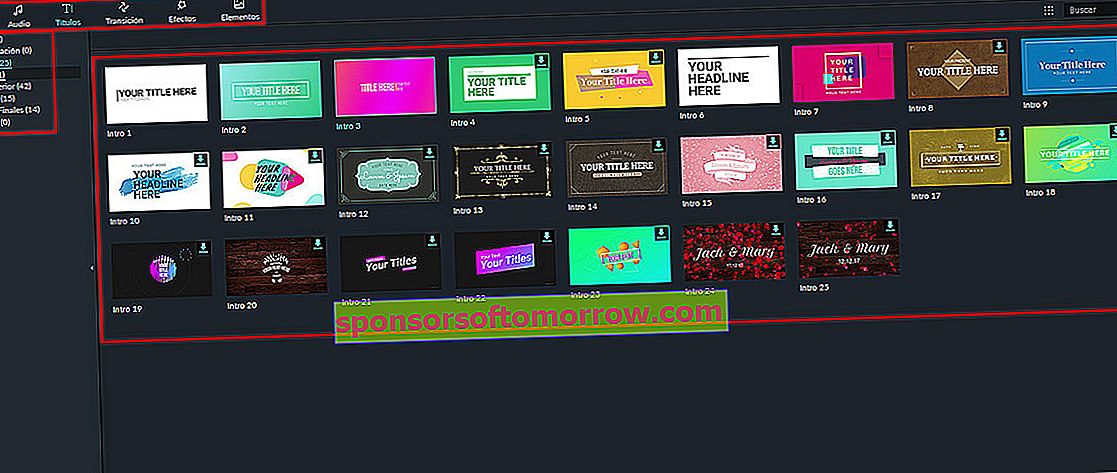
たとえば、エントリータイトルを動画に配置したい場合は、上部の対応するアイコンを選択するだけです。選択すると、少し先に、プログラムが提供するすべてのタイトルがかなり大きなプレビューで表示されます。また、左側にはフィルタリングするオプションがいくつかあります。これにより、たとえば、私たちが探していたオープニング用のフィルターのみをフィルターすることができます。
大画面でプレビューしてアニメーションを表示したい場合は、ダブルクリックすると再生画面に読み込まれます。どれが一番好きかを決めたら、それをタイムラインにドラッグするだけです。

タイムラインに入ると、タイトルを2回クリックすると、上部にそのプロパティが表示されます。ここから、フォント、テキスト、アニメーションがあれば変更することができます。また、右側にプレビューが表示され、テキストを選択するだけで、この画面で直接テキストを移動できます。
タイトルの例を見てきましたが、Wondershare Filmora9が提供する他のオプションでもまったく同じように機能します。トランジションを追加しますか?それを上部で選択し、タイムラインの配置したい場所にドラッグします(ちなみに、非常に目立つものが多数あります)。
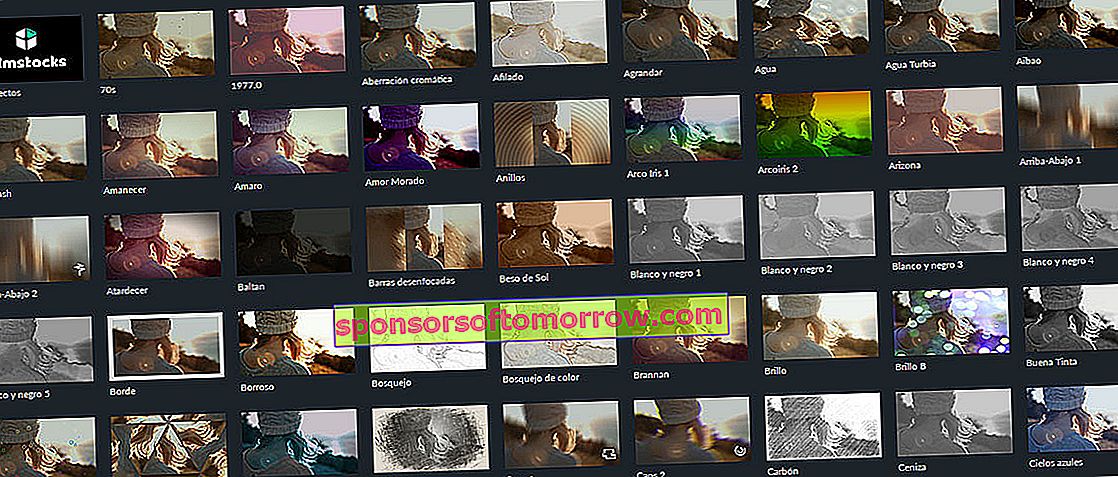
同様に、非常に独創的な効果をビデオに適用できます。アプリケーションには、158個以上のフィルター、87個のレイヤー、およびマスクをカットまたは画像に適用するためのその他の9つのエフェクトがあります。
ビデオに挿入できる191の要素にもアクセスできます。図形の移動から絵文字まで、チュートリアルを作成するための非常に便利な信号要素を使用しています。
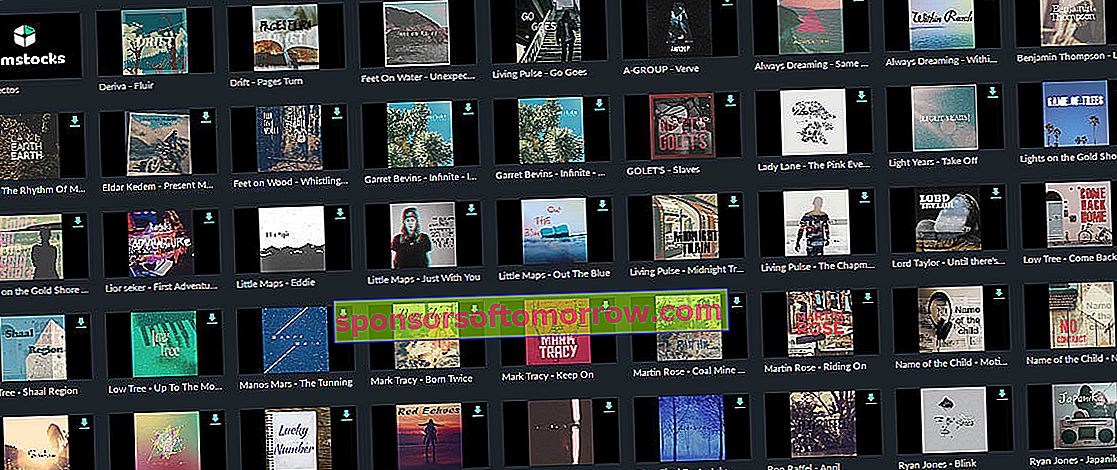
最後に、Wondershare Filmora9には、私たちのプロジェクトで使用できる51の著作権使用料不要の曲が含まれています。それらを聞くには、それを2回クリックし、プレーヤー領域で再生を押すだけです。気に入った場合は、タイムラインにダウンロードしてビデオに適用できます。
高度なビデオ編集
冒頭で説明しましたが、Filmoraはシンプルさを追求するソフトウェアですが、非常に高度なオプションがあります。たとえば、最高のエディターにある色補正のオプションがあります。
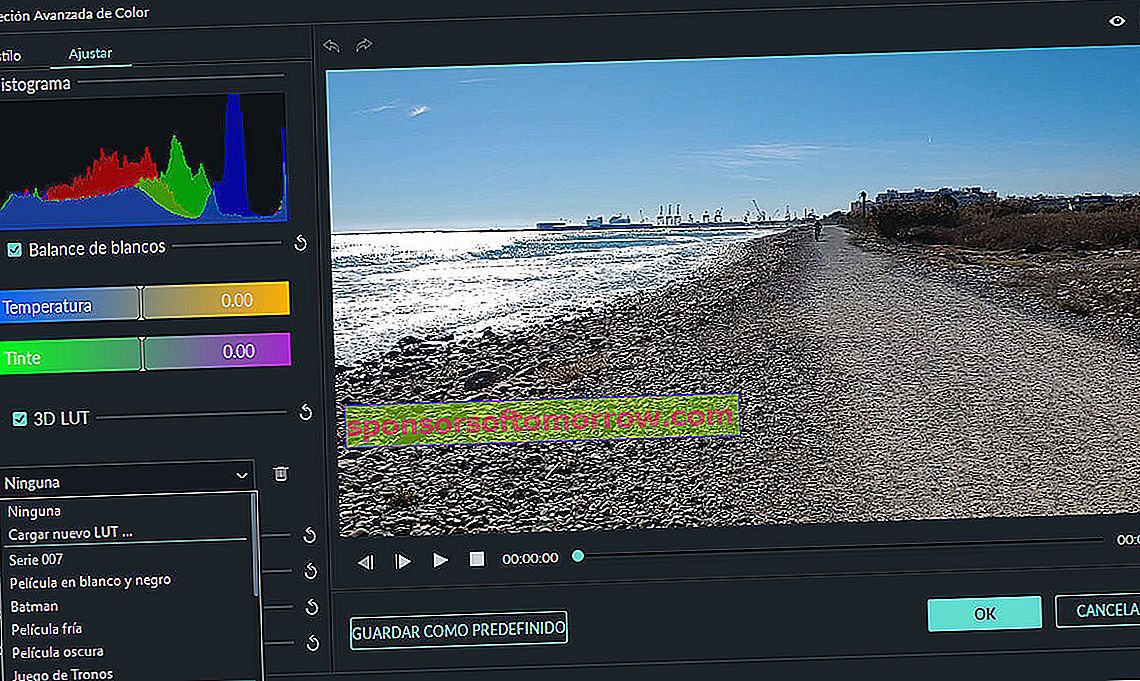
実際、 Wondershare Filmora9には3D LUT機能が組み込まれています。これにより、ビデオに自動カラー補正を適用して、より映画的な効果を与えることができます。彼らが付けた名前でさえ映画と関係がある。クールなアイデア。
必要に応じて、独自のLUTをロードすることもできます。そしてもちろん、手動で修正することも可能です。
間違ったフォーマットなしで最終的なビデオを作成します
私たちは輸出オプションが大好きだったので、輸出オプションについて小さな最後のセクションを作りたかったのです。メインインターフェースのシンプルさに従います。[エクスポート]ボタンをクリックすると、作業を簡単にする画面が表示されます。
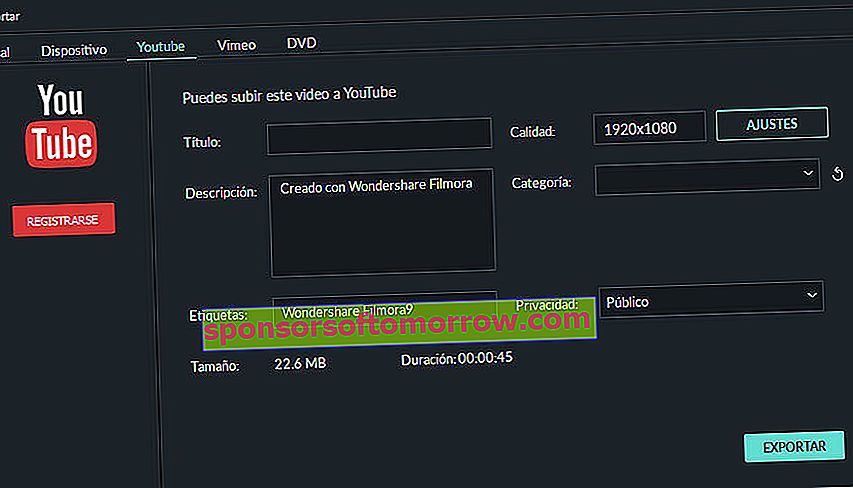
複雑なパラメータを選択する代わりに、アプリケーションはビデオの目的を尋ねます。ハードディスクに保存するためにエクスポートしたい場合は、どのコーデックとフォーマットが必要かを尋ねられます。ただし、たとえばiPadで再生することを指定することもできます。そうすることで、アプリケーションはこのデバイスに最適なパラメータを配置します。
また、Filmoraから直接YouTubeにアップロードすることもできます。タイトル、説明、タグ、カテゴリ、プライバシーを入力するだけです。アップロードしたい品質を選択することもできます。
結論と価格
機能を失うことなくビデオ編集を始めるためのソフトウェアが必要な場合は、Wondershare Filmora9を試してみてください。その見事なインターフェースと使いやすさは、事実上すべてのユーザーがそれを使用できることを意味します。
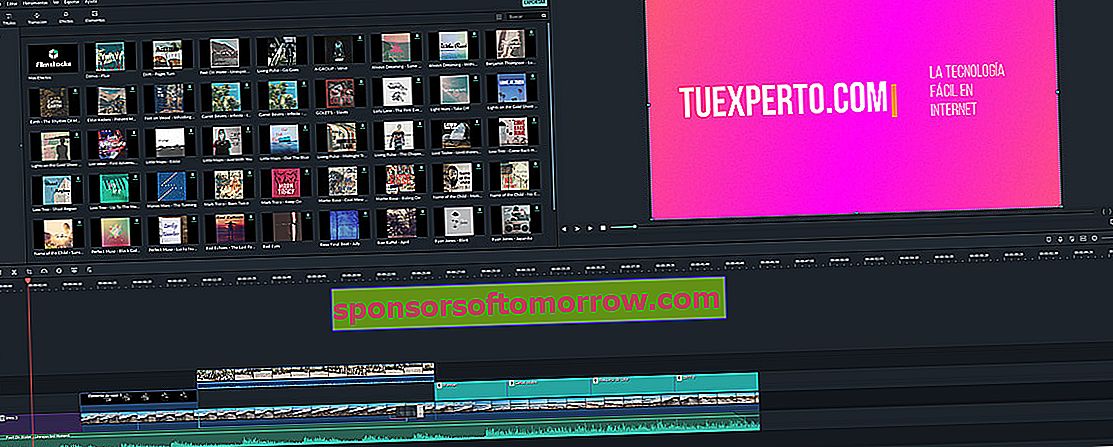
そして、私たちがあなたに言ったすべてが十分ではない場合、その価格を聞くのを待ってください。Wondershare Filmora9は、60ユーロの価格で無期限ライセンスで購入できます。